kettle的下载、安装和初步使用(windows平台下)(图文详解)
kettle的下载
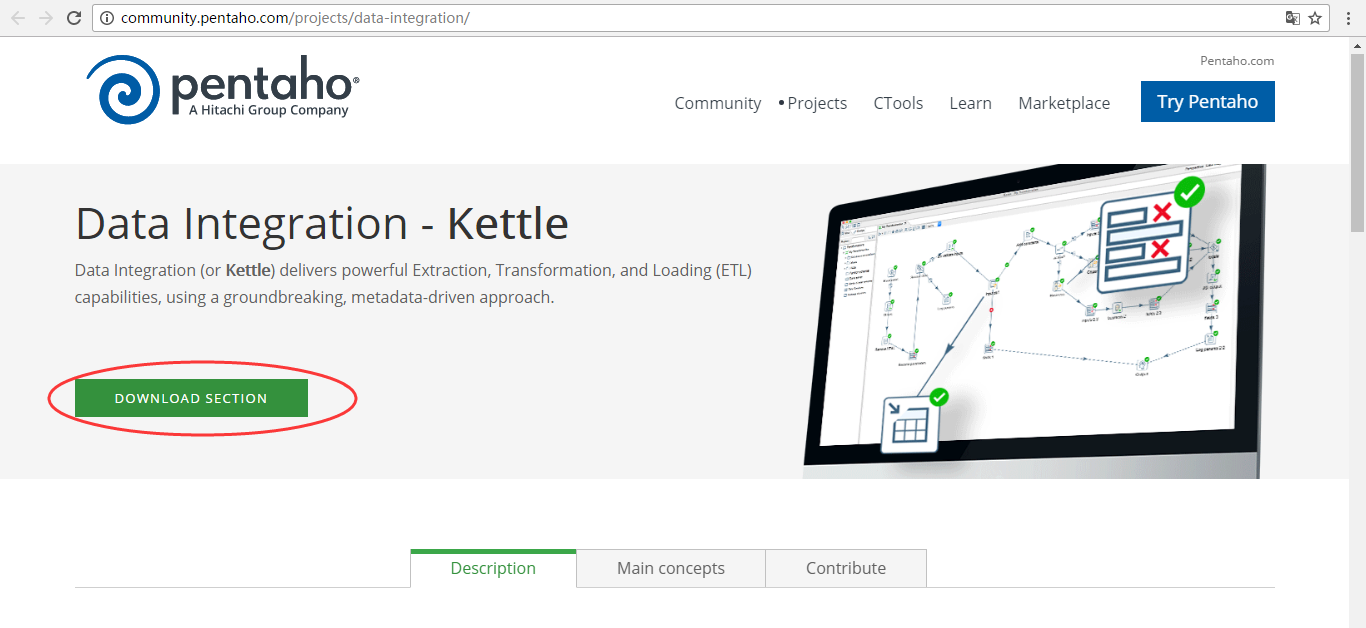
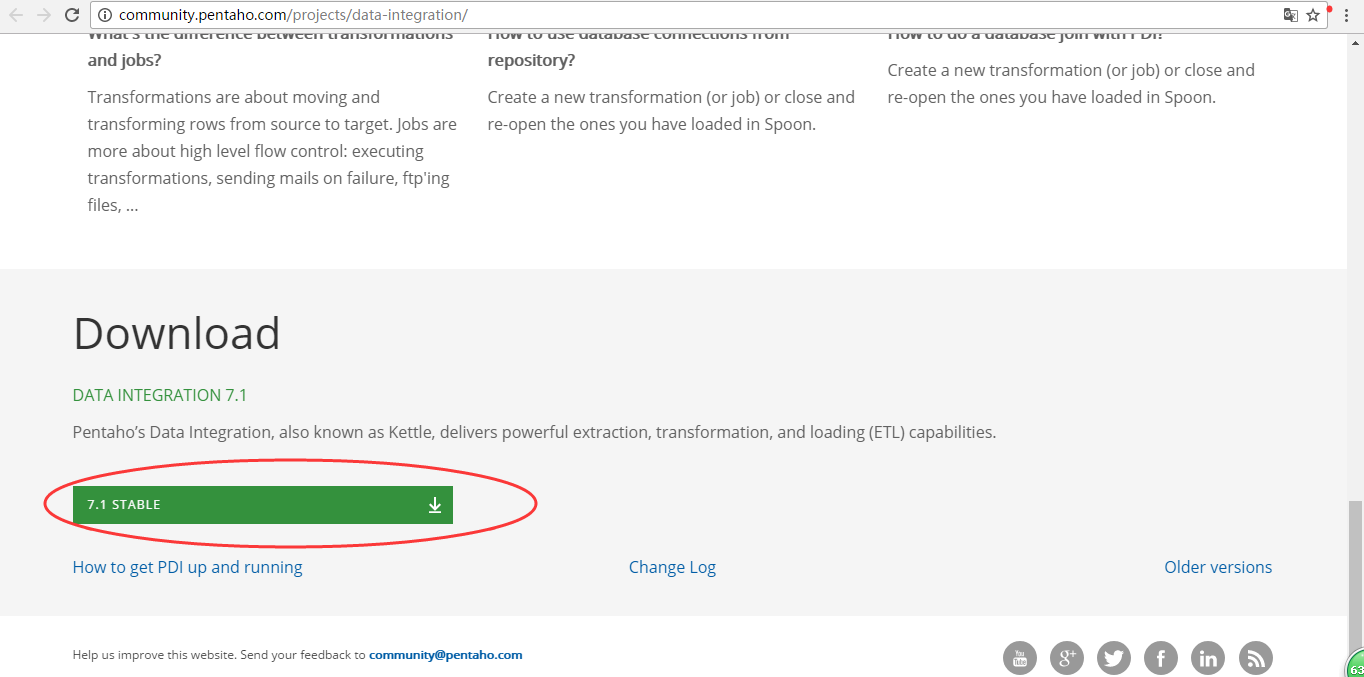
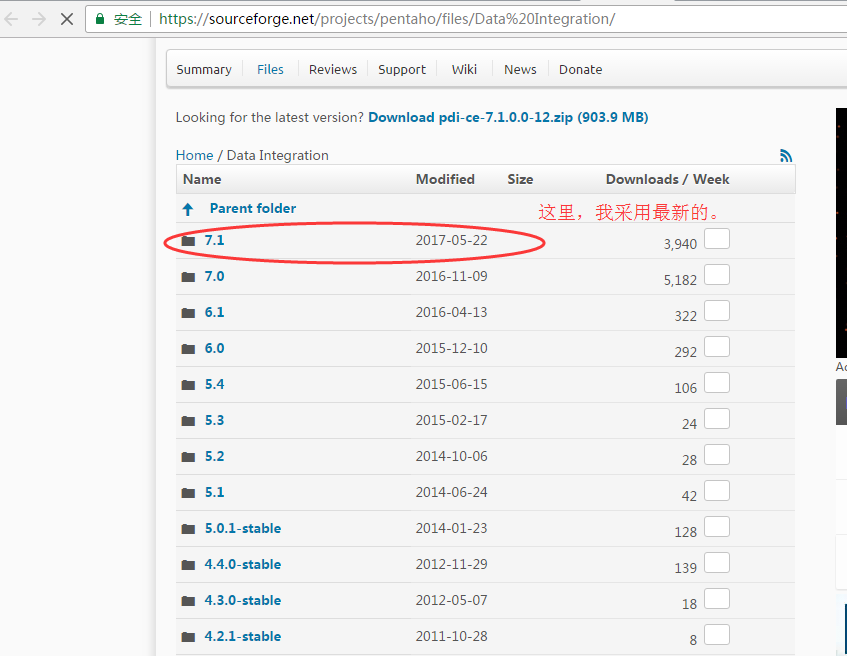
- http://sourceforge.net/projects/pentaho/files/Data%20Integration/7.1/pdi-ce-7.1.0.0-12.zip/download
黄海注释:
用迅雷下载吧,速度极快:
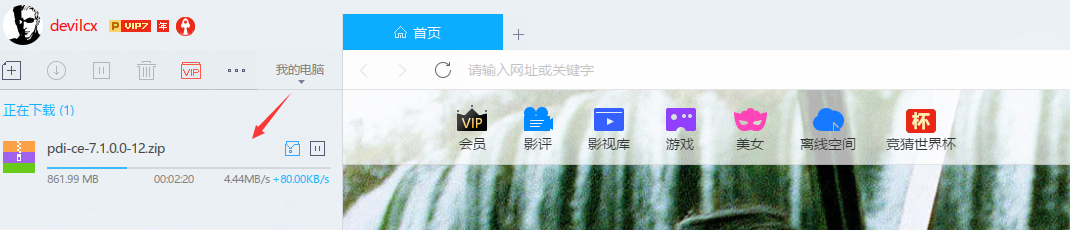


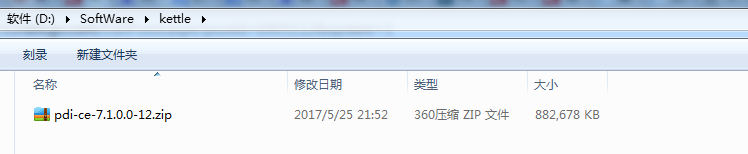
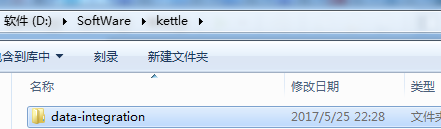

3、1 安装java JDK
1)首先到官网上下载对应JDK包,JDK1.5或以上版本就行;
2)安装JDK;
3)配置环境变量,附配置方式:
安装完成后,还要对它进行相关的配置才可以使用,先来设置一些环境变量,对于Java来说,最需要设置的环境变量是系统路径变量path。
(1)要打开环境变量的设置窗口。右击“我的电脑”,在弹出的快捷菜单中选择“属性”选项,进入“系统属性”对话框,如图所示。选择“高级”标签,进入“高级”选项卡,再单击“环境变量”按钮,进入“环境变量”对话框,如图所示:

(2)在“Administrator的用户变量”列表框中,选择变量PATH,待其所在行变高亮后,单击“编辑”按钮,如图所示。
(3)在弹出的“编辑系统变量”对话框中,将JDK安装路径下的bin目录路径设置到Path变量中,如图所示。

编辑完后,单击“确定”按钮,进行保存,环境变量Path的设置就正式完成。
注意:设置Path变量的路径,必须是JDK安装目录中的bin目录,有时候在JDK安装目录的同一层会有JRE的安装目录,因此请谨慎选取相关路径,避免将路径设置成JRE目录下的bin目录。
3、2 测试JDK配置是否成功
设置好环境变量后,就可以对刚设置好的变量进行测试,并检测Java是否可以运行。
(1)单击“开始”按钮,选择“运行”选项,在“运行”对话框中输入cmd命令。
(2)之后单击“确定”按钮,打开命令行窗口。
(3)在光标处输入:javac命令,按下Enter键执行,即可看到测试结果
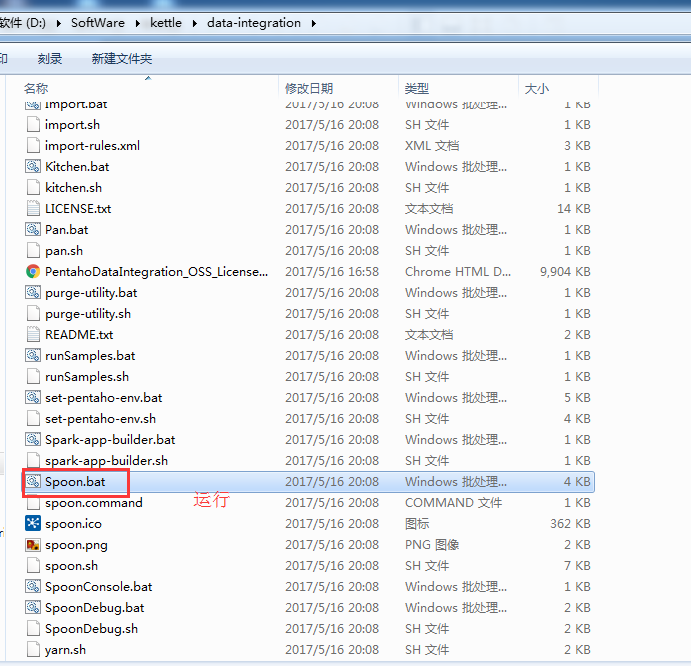
运行spoon
在不同的平台上运行spoon所支持的脚本:
Spoon.bat:在Windows平台上运行spoon;
Spoon.sh:在Linux、AppleOSX、Solaris平台上运行Spoon。
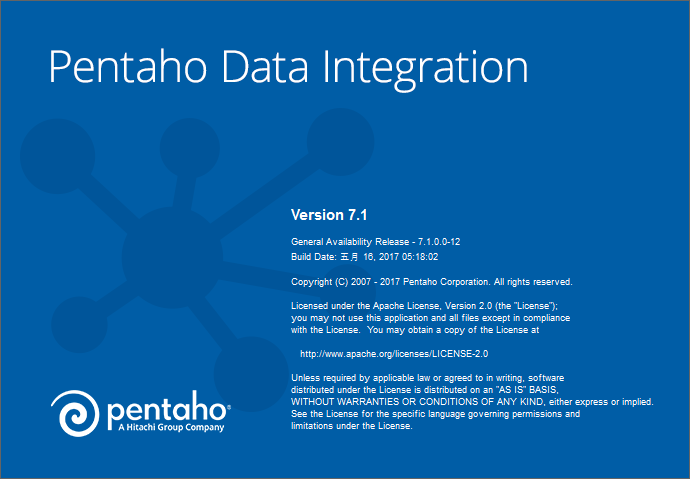
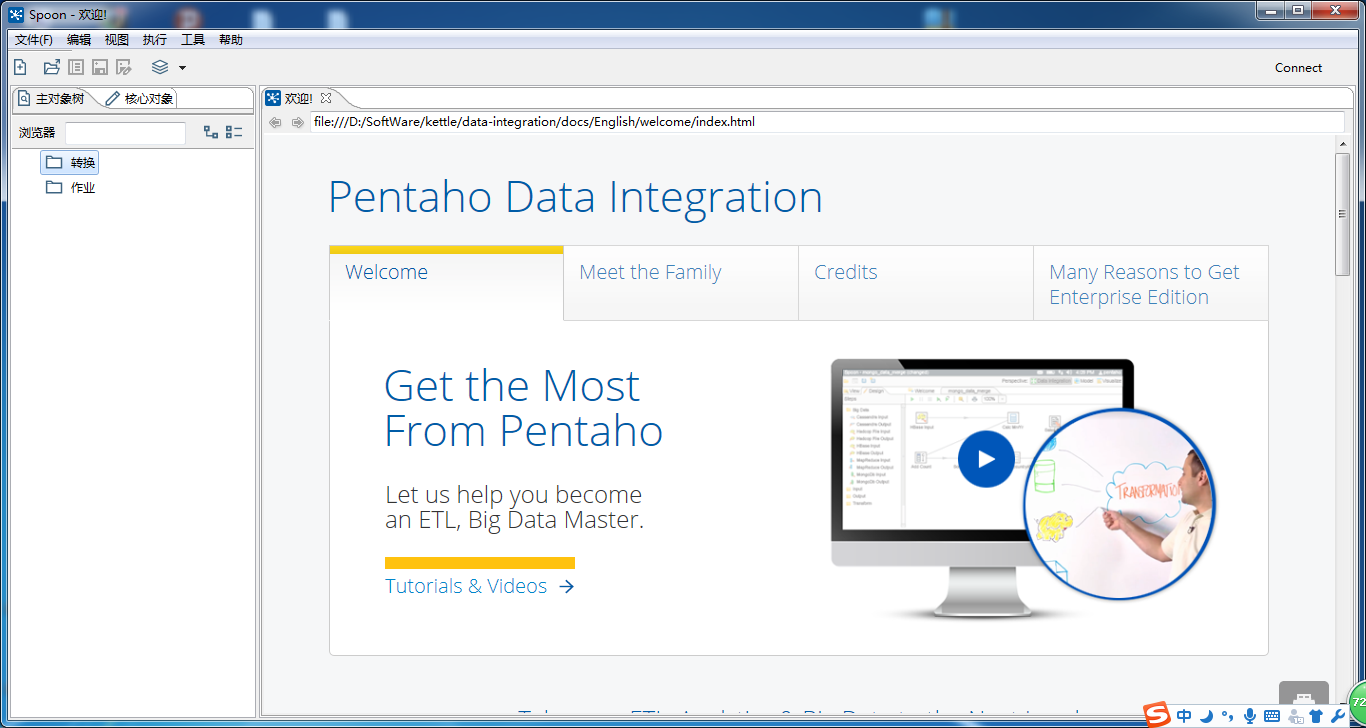
默认打开的是,大家Kettle安装目录下的,英文欢迎界面。
file:///D:/SoftWare/kettle/data-integration/docs/English/welcome/index.html
初步使用:
左上角点击”文件-新建-转换“保存为demo.ktr
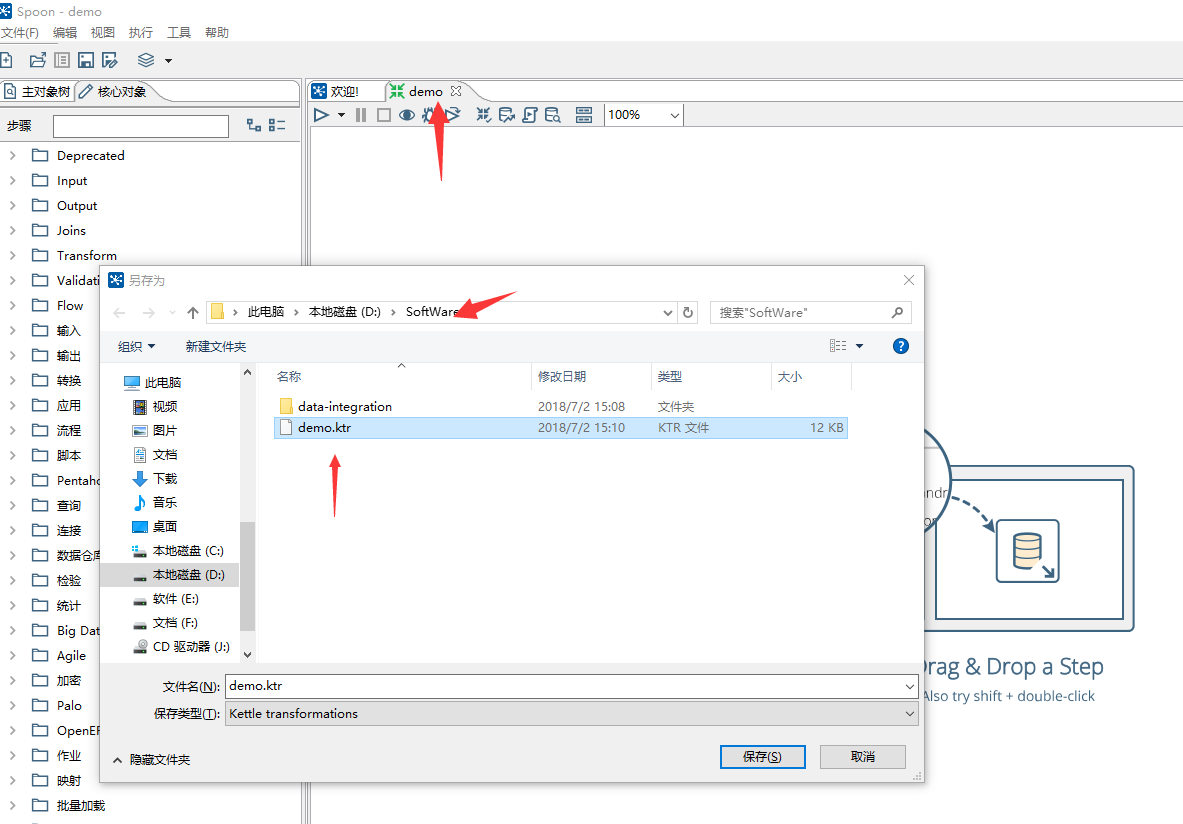
问题一:配置JVM及内存配置问题
如果java_home设置了,仍提示:
could not find the main class. Program will exit!
可以设置环境变量:PENTAHO_JAVA_HOME,变量值为:jdk的安装目录,1.6以上即可。本机为: D:\Program Files\java\jdk1.7.0_8
但是,一般都不需要哈。
问题二:如果启动还报错 ERROR:could not create the java virtual machine!
不是Java虚拟出了问题,修改一下spoon.bat里内存配置:
if "%PENTAHO_DI_JAVA_OPTIONS%"=="" set PENTAHO_DI_JAVA_OPTIONS="-Xms1024m" "-Xmx2048m" "-XX:MaxPermSize=256m"
改为:
if "%PENTAHO_DI_JAVA_OPTIONS%"=="" set PENTAHO_DI_JAVA_OPTIONS="-Xms512m" "-Xmx1024m" "-XX:MaxPermSize=256m"

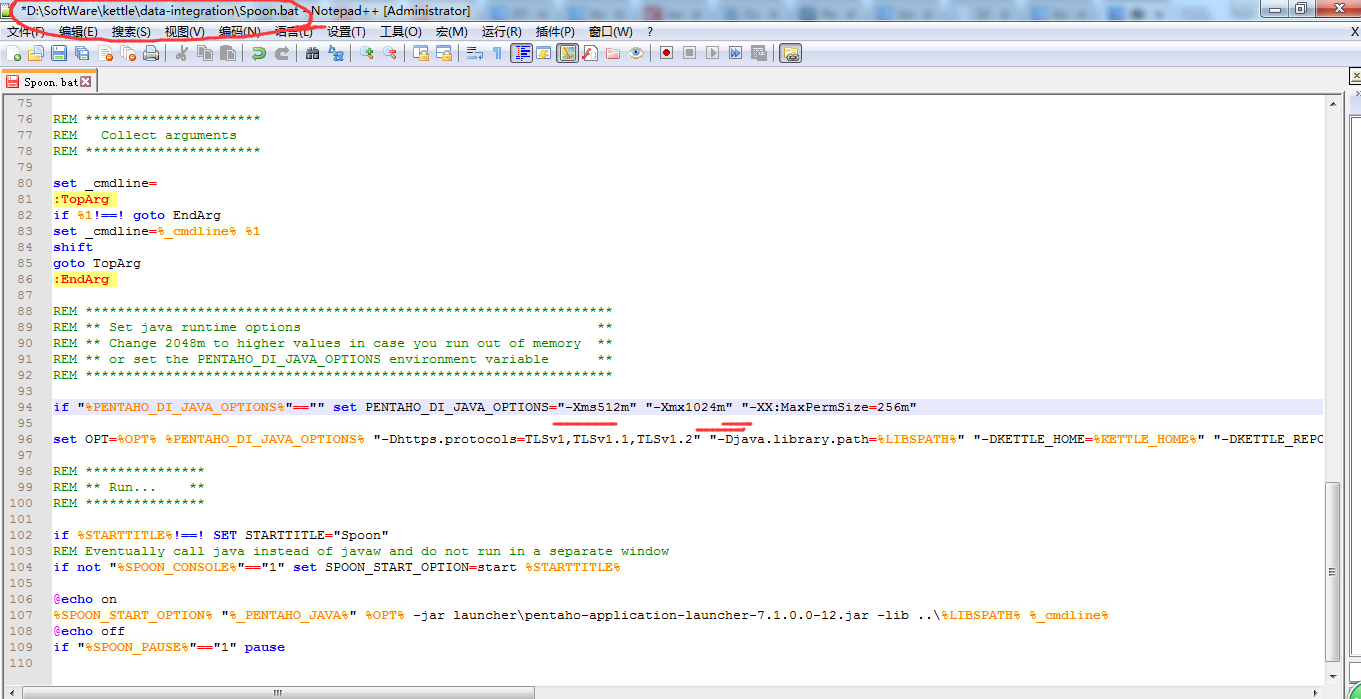
问题三:连接数据库找不到驱动问题(MySql为例)
提示错误[mysql] : org.pentaho.di.core.exception.KettleDatabaseException:
Error occured while trying to connect to the database
Driver class 'org.gjt.mm.mysql.Driver' could not be found, make sure the 'MySQL' driver (jar file) is installed.
org.gjt.mm.mysql.Driver
解决办法:把mysql-connector-java-5.1.21-bin.jar拷贝到
黄海注释 :下载 https://cdn.mysql.com//Downloads/Connector-J/mysql-connector-java-5.1.46.zip
D:\SoftWare\kettle\data-integration\lib下面,然后重新启动spoon即可。
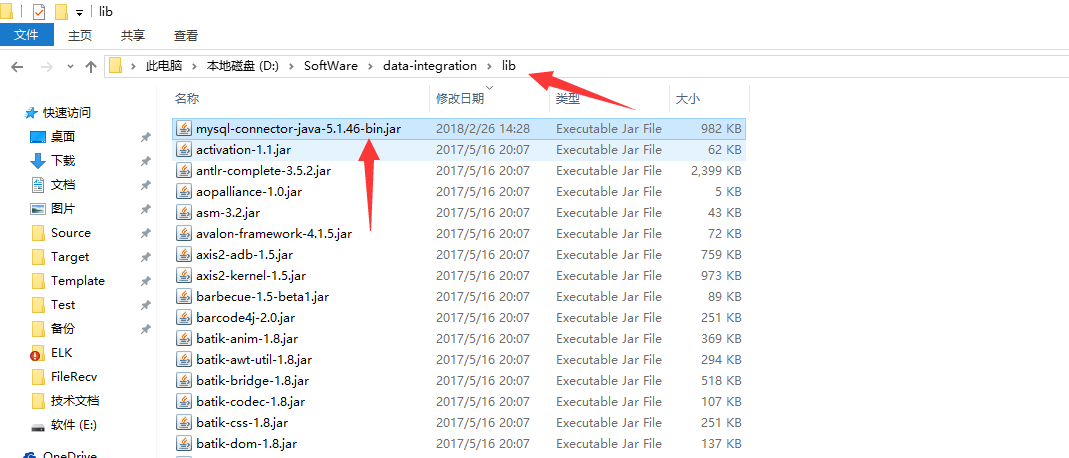
kettle的下载、安装和初步使用(windows平台下)(图文详解)的更多相关文章
- 全网最全的Windows下Anaconda2 / Anaconda3里正确下载安装用来定时任务apscheduler库(图文详解)
不多说,直接上干货! Anaconda2 里 PS C:\Anaconda2\Scripts> PS C:\Anaconda2\Scripts> pip.exe install apsc ...
- Git学习系列之Windows上安装Git之后的一些配置(图文详解)
不多说,直接上干货! 前面博客 Git学习系列之Windows上安装Git详细步骤(图文详解) 第一次使用Git时,需要对Git进行一些配置,以方便使用Git. 不过,这种配置工作只需要进行一次便可, ...
- 全网最详细的Sublime Text 3的安装Package Control插件管理包(图文详解)
不多说,直接上干货! 全网最详细的Windows里下载与安装Sublime Text *(图文详解) 全网最详细的Sublime Text 3的激活(图文详解) 全网最详细的Sublime Text ...
- notecase的下载与安装(全网最详细)(图文详解)
不多说,直接上干货! notecase是什么? 一个按照树状结构来组织文档内容的笔记管理程序 1.双击 2.aceept 3.选择安装所放置的目录路径 4.选择开启目录文件夹 我这里,保持默认 建议默 ...
- tensorflow安装过程-(windows环境下)---详解(摆平了很多坑!)
一, 前言:本次安装tensorflow是基于Python的,安装Python的过程不做说明(既然决定按,Python肯定要先了解啊):本次教程是windows下Anaconda安装Tensorflo ...
- tensorflow安装过程-(windows环境下)---详解
一, 前言:本次安装tensorflow是基于Python的,安装Python的过程不做说明(既然决定按,Python肯定要先了解啊):本次教程是windows下Anaconda安装Tensorflo ...
- Windows下图文详解Mongodb安装及配置
这两天接触了MongoDB数据库,发现和mysql数据库还是有很大差别的,同时使用前的配置看起来有些繁杂,踩过不少坑,其实只要一步一步搞清了,并不难. 接下来,我就整理下整个安装及配置过程. 安装的M ...
- Windows下图文详解PHP三种运行方式(php_mod、cgi、fastcgi)
PHP能不能成功的在Apache服务器上运行,就看我们如何去配置PHP的运行方式.PHP运行目前为止主要有三种方式: a.以模块加载的方式运行,初学者可能不容易理解,其实就是将PHP集成到Apache ...
- Ubuntu14.04下编译安装或apt-get方式安装搭建Apache或Httpd服务(图文详解)
不多说,直接上干货! 写在前面的话 对于 在Ubuntu系统上,编译安装Apache它默认路径是在/usr/local/apache2/htdocs 或者编译安装httpd它默认路径是在/usr/lo ...
- IDEA里如何安装Python插件打造开发环境(图文详解)
前言 python是一种功能强大和适用面很广的开发语言,在大数据应用和机器学习日益流行的年代,python凭借其简洁.易用和可扩展性获得很多用户的支持,近年来使用率高速增长.python环境下,集成了 ...
随机推荐
- 关于js事件执行顺序小技巧
js事件执行顺序是js中一个老生常谈的一个话题, 聊这个话题之前我们先谈谈怎么给页面元素绑定我们需要的事件 1.给页面元素绑定事件 a)直接在元素上面加上需要绑定的事件,如 <button ty ...
- java AOP使用配置项来进行注入实践
java AOP使用注解@annotation方式实践 场景: 在目标方法前面和后面执行通知方法 目标类 @Component public class Play { public void watc ...
- Python3.X爬虫
1.Python很有名,但是一直没在实际项目中用过,今天花30分钟学习下.去Python官网https://www.python.org/downloads/ 2.2.X与3.X版本相差比较大,新手用 ...
- Scapy Fuzz实现——S7协议从建连到“正常交流“(一)
转载:安全客 酝酿了“三秒钟“,准备理清逻辑写写我学习的心得,自认为和Siemens S7协议有过一段时间浅浅的“交流”,所以这过程中涉及到了自己整理的自认为有用的东西,涉及工具.脚本这般,发出来让大 ...
- IDA Pro使用技巧
DA Pro基本简介 IDA加载完程序后,3个立即可见的窗口分别为IDA-View,Named,和消息输出窗口(output Window). IDA图形视图会有执行流,Yes箭头默认为绿色,No箭头 ...
- VS2017的安装和配置
VS2017专业版安装文件下载:链接:https://pan.baidu.com/s/1tJRYdj_9LzvTSDF5TkkMRg 提取码:tgh5 一些窗口:菜单栏--->视图 字 ...
- Linux之Ubuntu安装Sublime
0.控制台下开启并使用: 为什么先说这一步呢?确实很尴尬,对不对.但确实,当初就是安装好了都不知道咋个用,就是这么蠢...hahahahahahahha 命令行:subl 注意:不是sub,也不是su ...
- Linux新增用户过程详解
Linux系统中,当使用useradd添加用户时,会将系统的/etc/skel目录下的所有文件复制到新添加用户的家目录中.该目录下的所有文件都是隐藏文件(以.点开头的文件). 通过修改.添加.删除/e ...
- jquery 学习(五) - CSS 操作
HTML + CSS 样式 /*CSS样式*/<style> body{ margin: 0; } div{ width: 100%; height: 2000px; background ...
- ubuntu16.04安装opencv2.4.13
1.更新 sudo apt-get update sudo apt-get upgrade 2.安装关联库 2.1 搭建C/C++编译环境 sudo apt-get install build-ess ...
